Експортирайте списък с географски координати в Google Earth от Excel с изображение и богат текст
Това е пример за това как Excel може да изпраща съдържание до Google Earth. Случаят е следният:
Имаме списък с координати в десетичен географски формат (lat / lon). Искаме да изпратим до Google Earth и искаме да показва кода на обекта на интерес, текст с получер шрифт, описателен текст, снимка на точката и хипервръзка за отваряне на страница в Интернет.
По-долу е даден пример за това, което се надяваме да покажем, когато кликнем върху точката:
Кодът е: XL-3458
Дължината:
-103.377499
Latitude:
20.654443
И това се надяваме да видим:
|
XL-3458 Централен площад Къщата на г-н Joaquín Gómez Padre, където първоначално съществува Националният университет, който сега е възстановен като музей, защитен от Националния институт по антропология
|
Въпреки че шаблонът ще бъде качен, духът на статията е да ви обясни как да го направите сами.
Това, което заемаме, е да създадем html таговете в отделни колони, за да можем да обединим: Кодът за това ще бъде:
Централен площад
Къщата на г-н Joaquín Gómez Padre, където първоначално съществува Националният университет, който сега е възстановен като музей, защитен от Националния институт по антропология
<img src=”http://upload.wikimedia.org/wikipedia/commons/thumb/3/3c/Casas_actiopan.jpg/800px-Casas_actiopan.jpg”ширина=”144”височина=”168„>
<a href=”http://commons.wikimedia.org/wiki/File:Casas_actiopan.jpg„>Вижте страницата в Интернет
Всички етикети, които трябва да означават, че това е отделен ред, затварящ с което е еквивалентно на Enter.
След това, етикетът означава, че този текст е удебелен, разбира се, затваряйки го с
IM е етикет за изображението, който вътре носи свойства като ширина (ширина), височина (височина) и посоката, където е изображението (src)
Накрая има етикет за хипервръзката, който се отваря с
Това, което е маркирано в лилаво, е съдържание, което ще се промени с всяко изображение, така че ще се заинтересуваме след това да го оставим в клетките.
Без много връщане можете да видите, че последователната функция ще бъде обобщена в нещо подобно:
= CONCATENATE(,CELDA,,CELDA,,CELDA,<img src=”,CELDA,”ширина=”,CELDA,”височина=”,CELDA,„><a href=”,CELDA,“>,CELDA,)
Което предполага, че ще заемем 8 колони, за да съхраним всички данни, които искаме да покажем. Въпреки че в случая с тези, които имат етикети, които използват символа = и двойни кавички, това е сложно за нас, защото в Excel първото посочва функция, а второто се използва за отделяне на текстово съдържание. Това се решава чрез поставяне на това съдържание в отделни клетки, сякаш е текст.
Накрая имаме следното:
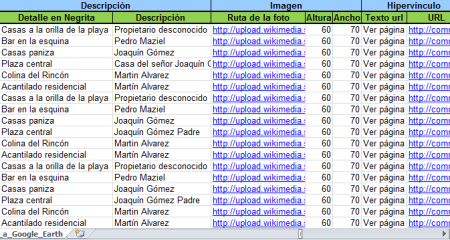
И за да изпратя в Google Земя, поставях бутон, който генерира файла.  Там зададете пътя, в който е файлът, и името, което очакваме да съдържа описанието на kml, когато се показва в левия панел.
Там зададете пътя, в който е файлът, и името, което очакваме да съдържа описанието на kml, когато се показва в левия панел.
Шаблонът има подсказки с мишката върху клетката, за да предложи как да се въведат данните. Като цяло има тенденция да има проблем, когато макросите не са активирани и когато пътят, където се създава файлът, не може да се записва.
Там го имаме, можете да направите търсене по код в страничната лента на Google Земя и кликването върху точката се показва както очаквахме.

 Изтегляне на пример kml
Изтегляне на пример kml
Изисква символичен принос за изтеглянето, с който можете да направите Paypal или кредитна карта.
Това е символичен като се има предвид стойността, която тя предоставя и лекотата, с която можете да придобиете.
Научете как да направите този и други шаблони в Курс за мами Excel-CAD-GIS.

Общи проблеми
Възможно е при използването на приложението да се появи един от следните инциденти:
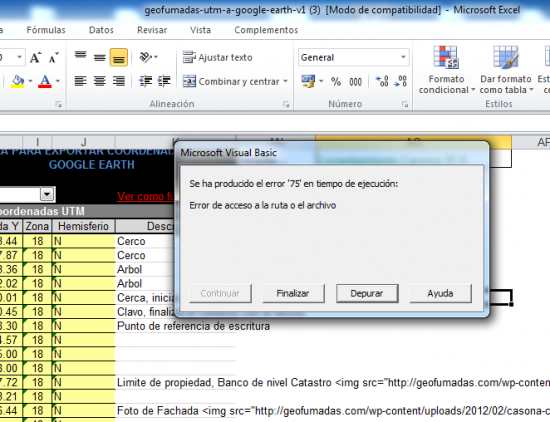 Грешка 75 - Пътека на файла.
Грешка 75 - Пътека на файла.
Това се случва, защото дефинираният път, където ще се съхранява kml файлът, не е достъпен или няма разрешение за това действие.
В идеалния случай трябва да поставите път на диск D, който има по-малко ограничения, отколкото обикновено има диск C. Пример:
D: \
Точките излизат на Северния полюс.
Това обикновено се случва, защото в нашите прозорци, както е посочено в инструкцията за работа на шаблона, регионалната конфигурация трябва да бъде установена в регионалния панел:
- Точка, за разделител с десетични знаци
- -Coma, за хиляди сепаратори
- -Coma, за сепаратор на списъци
И така, данни като: Хиляда седемстотин и осемдесет метра с дванадесет сантиметра трябва да се разглеждат като 1,780.12
Изображението показва как се извършва тази конфигурация.

Това е друго изображение, което показва конфигурацията в контролния панел.

След като промяната бъде направена, файлът се генерира отново и след това точките ще се появят там, където съответстват в Google Земя.
Ако имате въпрос, пишете на имейл на редактора за поддръжка@geofumadas.com. Той винаги посочва версията на Windows, която използвате.








Вече изтеглих шаблона, ще го проуча и ще напиша всякакви въпроси или модификации. Благодаря
Здравейте Хосе Луис.
Вече сме коригирали връзката.
поздрави
Не виждам линк за извършване на плащане чрез банков превод. Аз съм от Ел Салвадор. Благодаря ви
Исках да купя шаблон, но нямам карта като мен
Проверете дали сте сигурни, че поставяте бутона за заден ход. Това е пример:
D: образец
Изтеглете файла в Excel и имам затруднения при зареждането на снимки от диска D: / obras / alc, моля, изпратете ми обяснение, тъй като мога да кача снимките от този адрес.
Необходимо ли е снимките да имат определен размер? или можете да работите с снимки на 4 mb
Да, разбира се, можете да намерите местни маршрути в компютър или мрежа
изчисли, че е възможно да се четат изображения, съхранени на място в компютъра или използване на мрежови устройства. Благодаря ви
Може ли това приложение да прочете локално запазените изображения без да използва URL адрес?
Здравейте, аз се интересувам от купуването на вашите шаблони. Аз съм от Перу, но когато давам връзка за прехвърляне на банкова сметка, не получавам нищо.
Съжаляваме за инцидента, но вече го решихме и платежната система вече е разрешена.
Поздрави.
Бих искал да платя за много от плановете, които са тук и не мога
Да.
Макросът няма защитен ключ, така че може да бъде променен.
Изтеглянето включва възможността за промяна на изходния файл или на основния макрос на програмата в Excel.
Това не е провал на данните, а именно, че изображението на Google е изместено
Всъщност, данните, които имам в Google Земя, са WGS84.
Намерихте ли причината за провала с моите данни?
Изпратете ги на пощата, за да ги видите. Изпратете ми таблицата в Excel и kml файла, който генерира. editor@geofumadas.com
Проверете дали използвате съответния номер, Google Земя използва UTM WGS84.
Благодаря ви за бързината в решението, което работи. Въпреки това, когато стартирам файла "kml" с Google Earth, почти никоя от координатните точки не се появява и се виждат само няколко, почти винаги 1-ва и последна от серията, но доста далеч от това, което съответства (100 км. pe ) . Писна ми да правя тестове и нищо. Мога ли да ви изпратя файла със заредените данни на някакъв имейл? Така че ще видиш какво ще се случи. Благодаря,
Това е известен проблем, както е написано по-горе.
Променете пътя, поставяте файла директно в C: и това често не е разрешено от конфигурацията на Windows. Използвайте друг маршрут и се уверете, че той съществува.
Програмата ми изглежда страхотно и ми струва много, за да я намеря.
Имам го срещу заплащане на 2 $, но се оказва, че когато го изпълнявам не работи и предупреждава, че казва:
„Възникна грешка по време на работа „75“.
Грешка в пътя или достъпа до файла”
Ще се радвам, ако можете да ми кажете как да го реша или ако ми изпратите още едно Excel файл, възможно най-скоро, защото трябва да подготвям работа за представяне на географски точки и съм доста късно.
С уважение,
Това зависи от изместването.
Ако сте преместени на няколко метра (10 на 15 метра), това е така, защото изображението на Google е изместено, можете да видите, че променяте изображението до предходни години и ще видите, че геореференцията е доста лоша. Макар че координатът е правилен.
Ако изместването е по-голямо, може да се окаже, че те са координати на друго Дан. Google използва WGS84.
Ако координатите попадат в друга част на планетата, може да се окаже, че сте навътре надолу по ширината и дължината. Или, че не използвате знака: В западното полукълбо дължината е отрицателна, в южното полукълбо географската ширина е отрицателна.
Много добър принос само, че забелязвате, че когато сложа координатите си, не ми показва точно къде се намира ... защо мислите, че ще бъде?